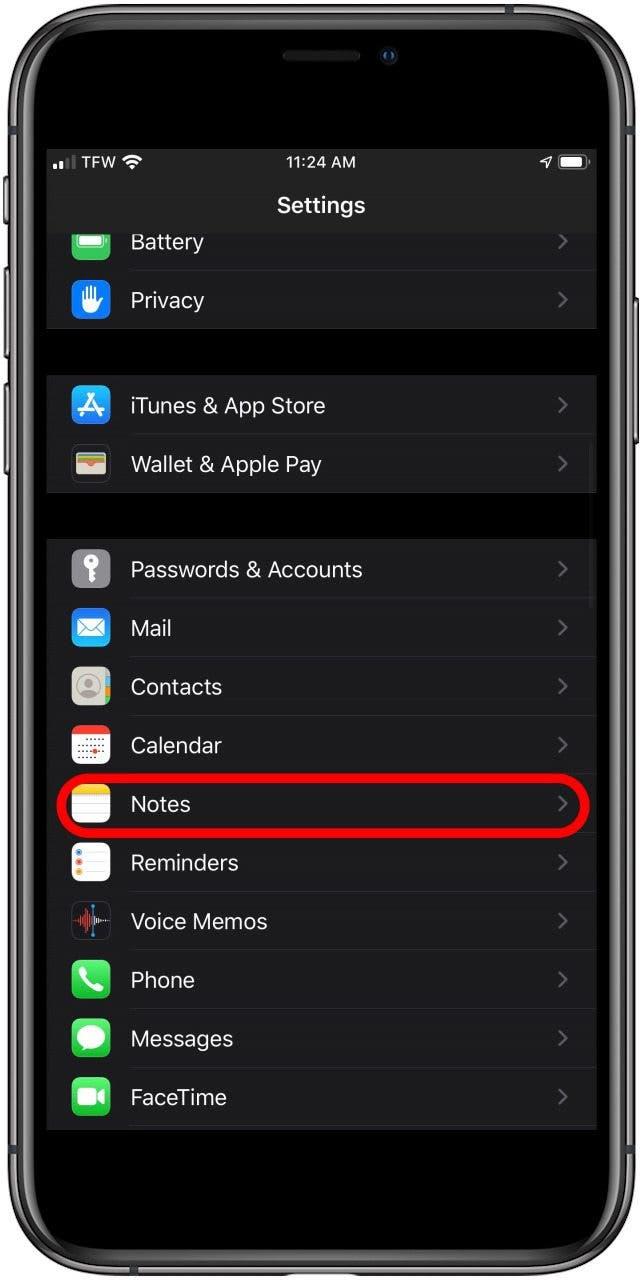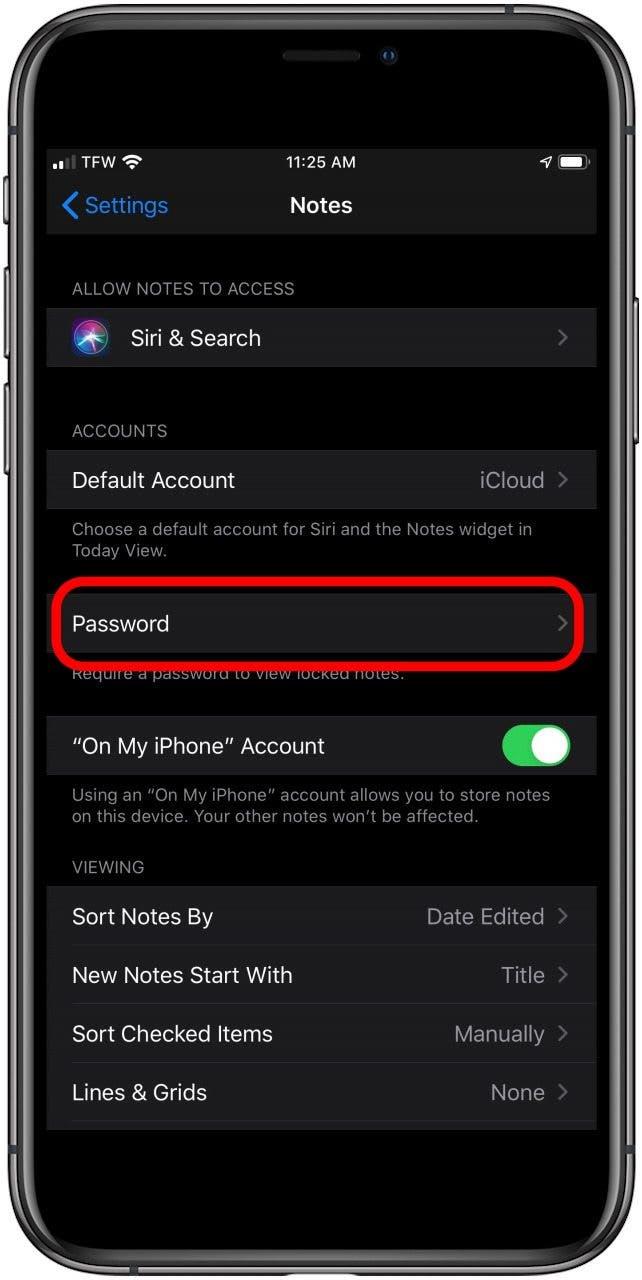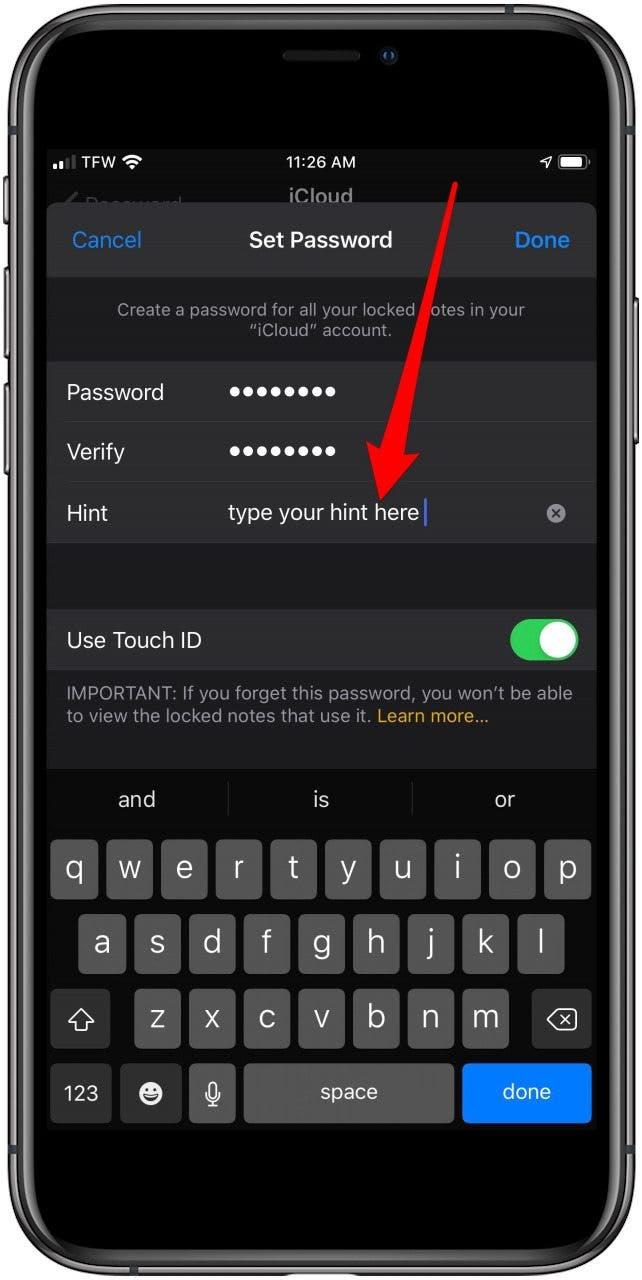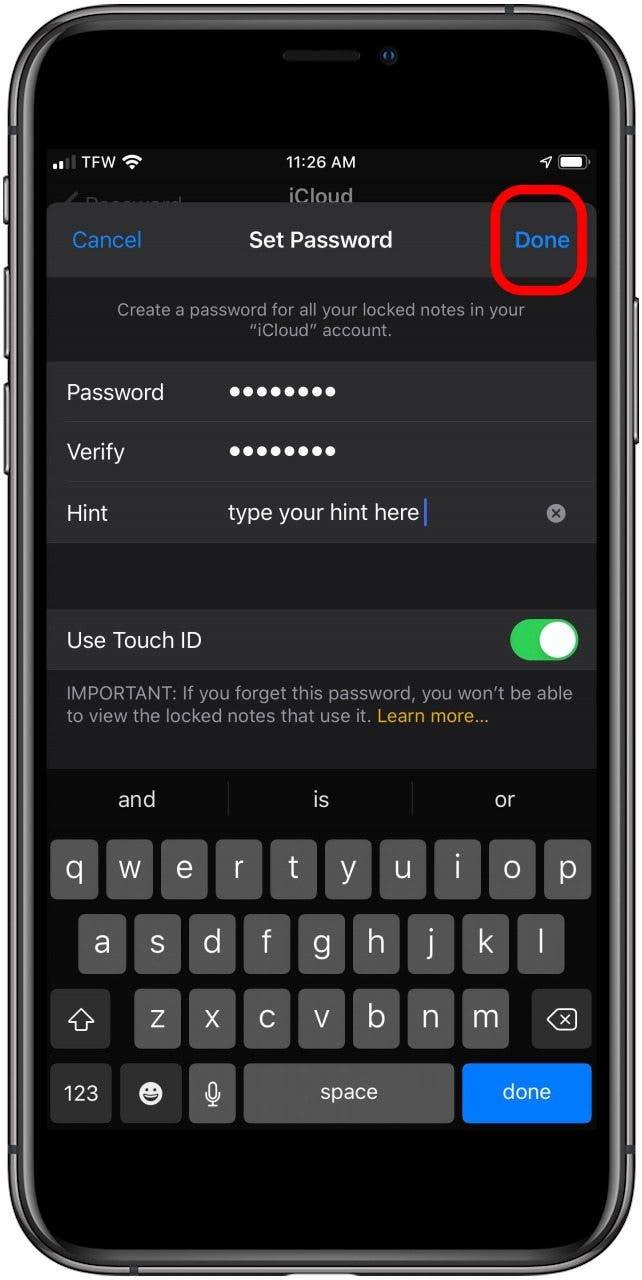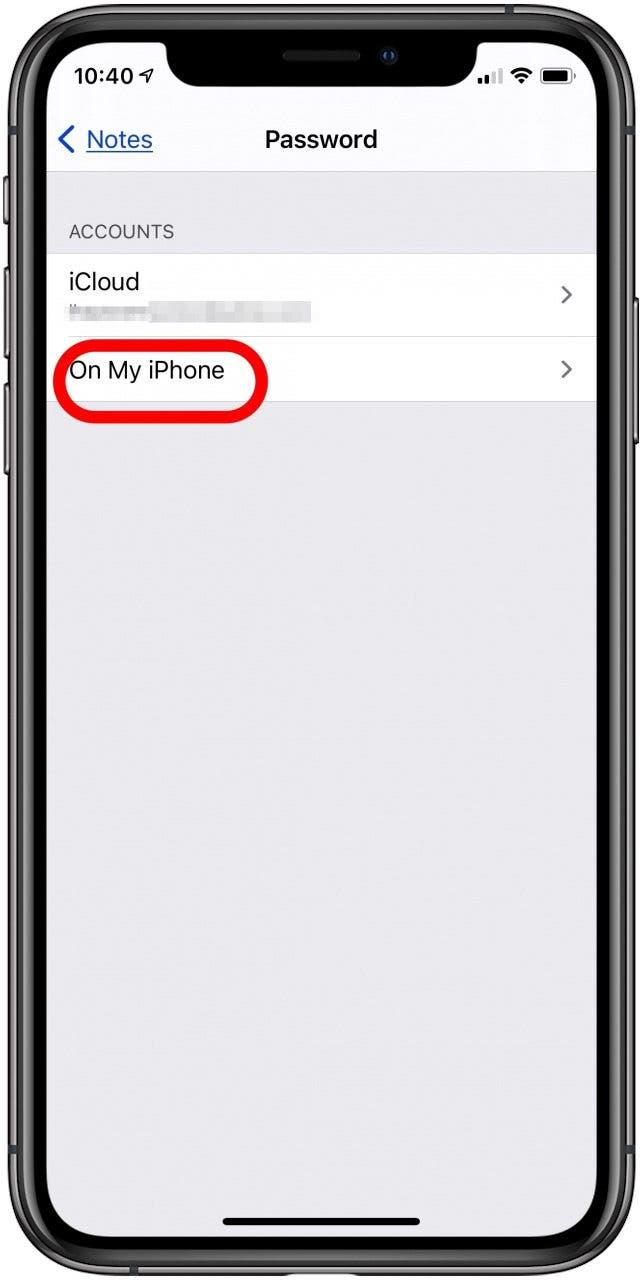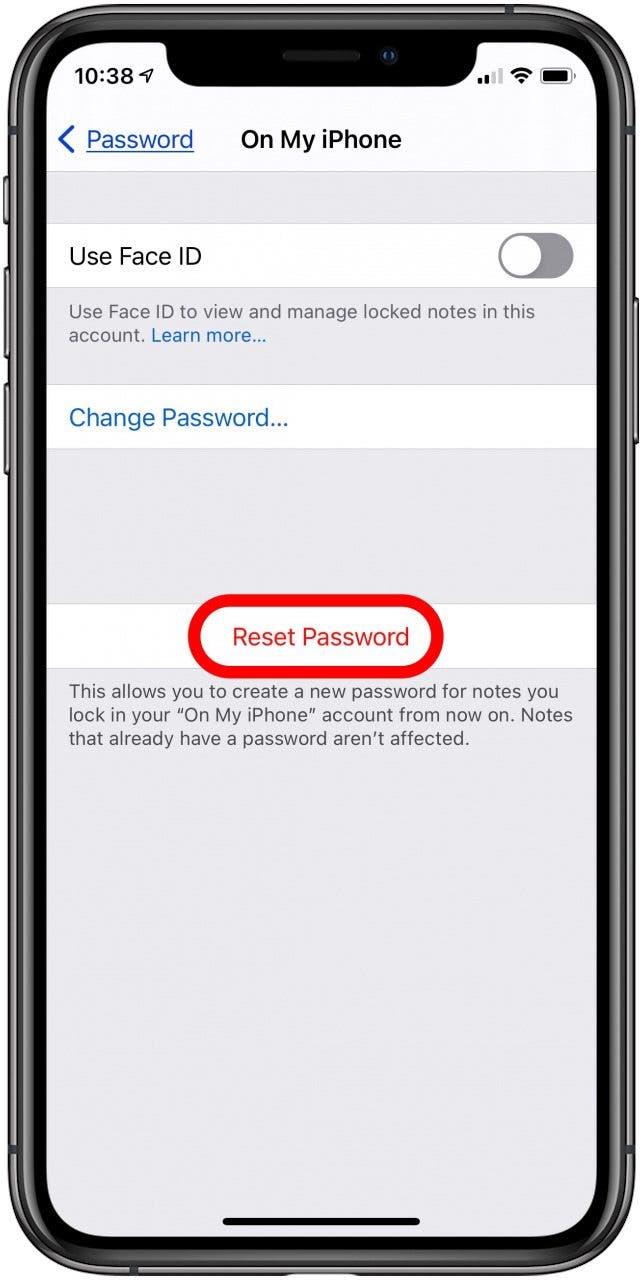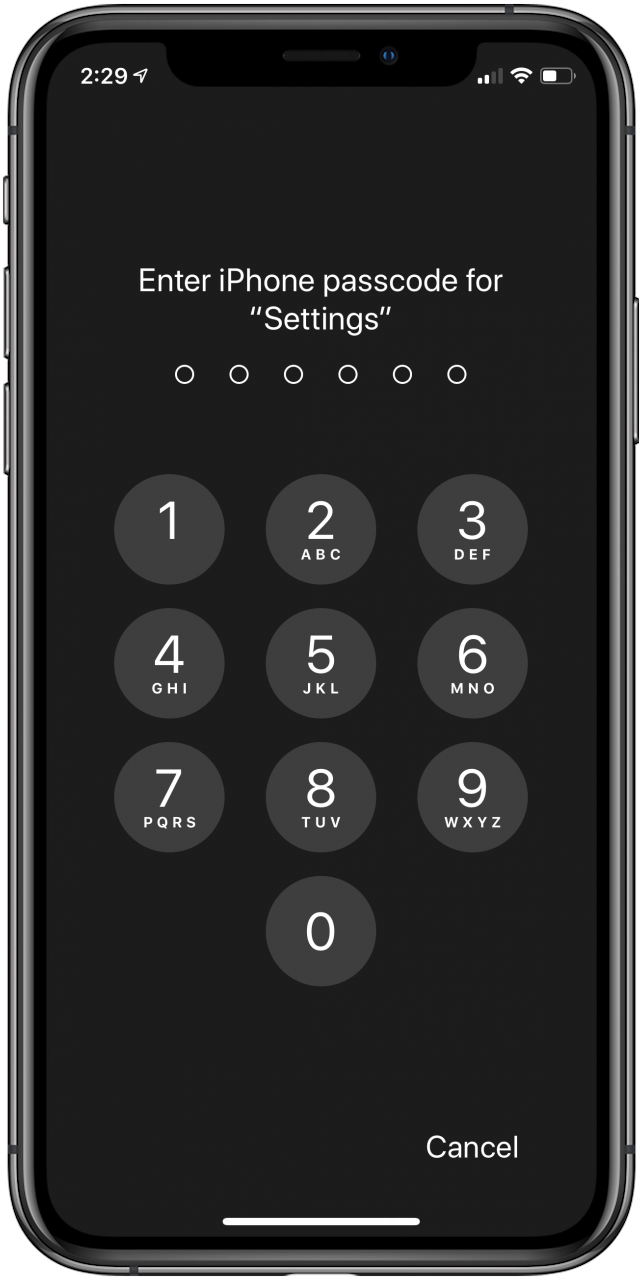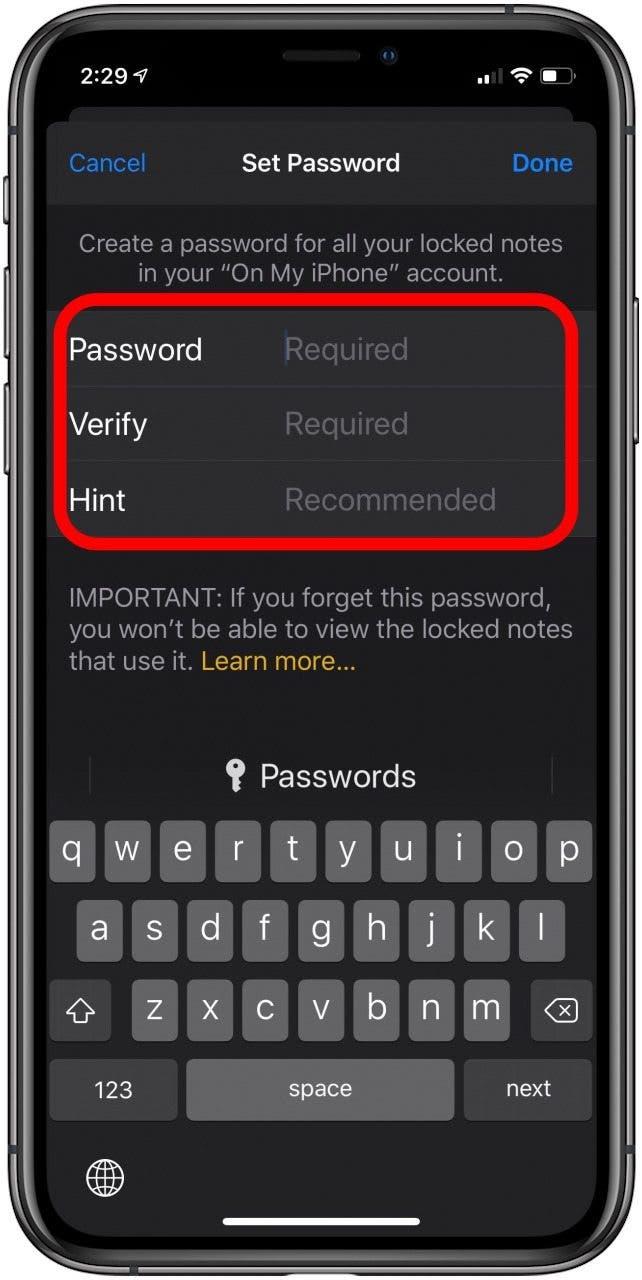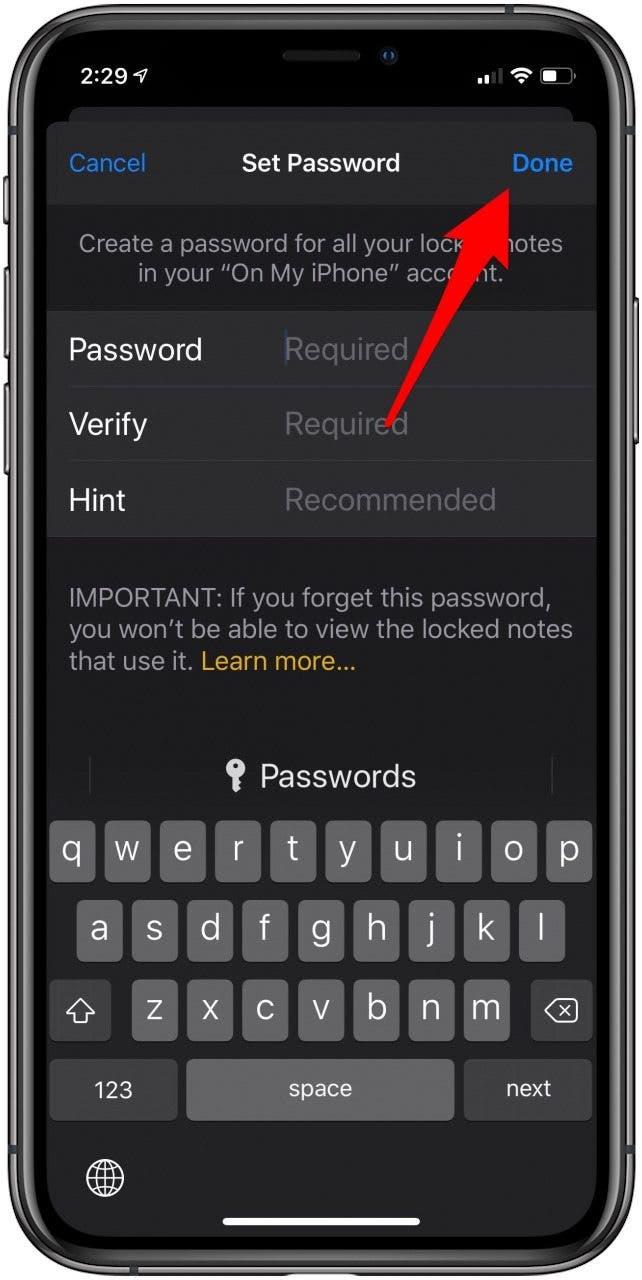A Jegyzetek alkalmazás használatakor a jegyzetek védelme érdekében az Apple lehetővé teszi, hogy minden egyes Jegyzet-fiókhoz egyedi Jegyzet-jelszót hozzon létre, legyen az iCloud, iPad vagy iPhone Jegyzetek vagy egy e-mailhez kapcsolódó fiók. Azt már megtanítottuk, hogyan zárolhatod a jegyzeteket iPhone-on és iPaden az iOS 13 előtt.Amikor először zároltál egy jegyzetet jelszóval, ez a jelszó lett a jegyzet zárolásának módja az összes Jegyzetek alkalmazás fiókodban. Most azonban a jegyzeteket iPhone-odon és iPadeden minden egyes Jegyzetek-fiókhoz egyedi jelszóval zárolhatod, ha a Beállítások alkalmazásban a Jegyzetek menüpontra mész, és kiválasztod a Jelszó lehetőséget.
Hogyan zárolhatod a jegyzeteket egyedi jelszavas védelemmel az egyes jegyzetapp-fiókjaidhoz tartozó jegyzetek számára?
Megmutattuk, hogyan zárolhatod a jegyzeteket, ha még soha nem tetted ezt meg, egy jegyzet gyors zárolásával és jelszó létrehozásával anélkül, hogy elhagynád a Jegyzetek alkalmazást. Azt is átnéztük, hogy mit tegyen, ha elfelejtette a Jegyzetek jelszavát, miért nem zárolja a jegyzeteket, és hogyan adhat további jelszavas védelmet azáltal, hogy megtanulja, hogyan állíthat be biztonságosabb jelszót az iPhone és iPad készülékén.Ha tovább szeretne menni, és minden fiókhoz egyedi jelszót szeretne beállítani, alább megmutatjuk, hogyan. További nagyszerű útmutatókért az iPad és az iPhone biztonságáról, nézd meg a Nap tippje című ingyenes tippünket.
Ha még soha nem készítettél jegyzetjelszót:
Ha korábban még nem védte jelszóval jegyzeteit, akkor ezzel a lépéssel kell kezdenie.
- Nyissa meg a Beállítások alkalmazást.
- Koppintson a Jegyzetek gombra.
- Koppintson a Jelszó gombra.


- Írja be a jelszót, és ellenőrizze.
- Adjon meg egy jelszavas tippet, és koppintson a Kész elemre.


Ha korábban már létrehozott egy Jegyzetek jelszót:
Ha korábban már létrehozott jelszót a Jegyzetekhez, akkor egyenesen átugorhatja ezt a lépést.
- Nyissa meg a Beállítások alkalmazást, koppintson a Jegyzetek elemre, koppintson a Jelszó elemre, majd koppintson arra a fiókra, amelyhez jelszót szeretne létrehozni.
- Koppintson a Jelszó visszaállítása lehetőségre.


- Adja meg az iPhone jelszavát (az iCloud- vagy e-mailes Notes-fiókok jelszavának megváltoztatásához meg kell adni az adott fiókok jelszavát).
- Ha megkérdezik, erősítse meg, hogy vissza szeretné állítani a jelszavát.
- Adja meg az új jelszót, ellenőrizze, és adjon hozzá egy tippet.


- Koppintson a Kész gombra.
- Ismételje meg ezeket a lépéseket a többi Notes-fiókjához, mindegyikhez egyedi jelszót létrehozva.

Ha azon tűnődik, hogy miért tűntek el a Jegyzeteim, megvan a válasz!
A felső kép forrása: George Rudy / Shutterstock.com